Sejak Excel merilis versi 2007, akan terasa begitu banyak fasilitas / form yang hilang sehingga saat kita membutuhkannya akan kebingungan. Bagi anda yang terbiasa dengan shortcut pun akan kebingungan karena tidak setiap shortcut berjalan dengan baik, hal ini dialami oleh penulis ketika akan membuat data form (lihat gambar)
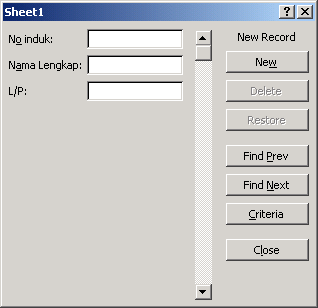
Biasanya jika kita menggunakan excel 2003 maka untuk menampilkan data form bisa dipanggil di menu DATA –> FORM atau dengan shortcut Alt+D+F, namun dimanakan menu tersebut ketika anda menggunakan Excel 2007 ??
sebenarnya tidak hilang tetapi oleh excel 2007 secara default di non aktifkan (mungkin mengingat jarang digunakan ), untuk menampilkannya berikut langkah-langkahnya :
), untuk menampilkannya berikut langkah-langkahnya :
1. Klik Office Button
2. Klik Excel Options
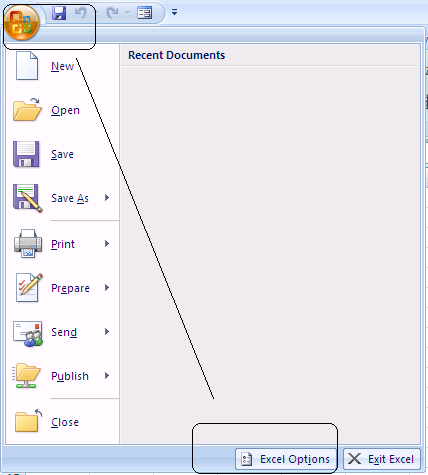
3. Maka akan muncul kotak dialog Excel Option seperti tampak pada gambar berikut :
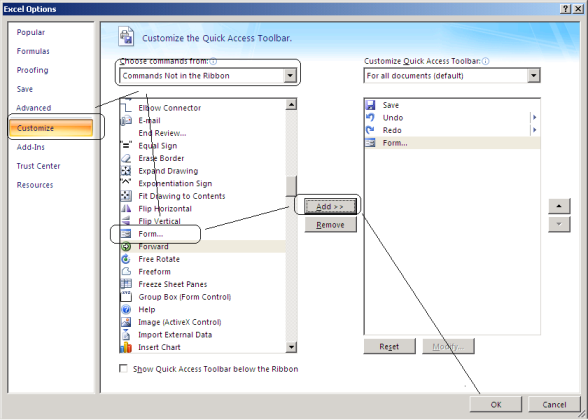
4. Dari gambar diatas :
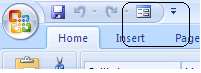
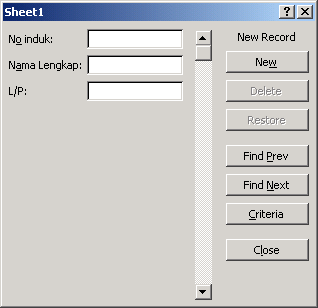
Biasanya jika kita menggunakan excel 2003 maka untuk menampilkan data form bisa dipanggil di menu DATA –> FORM atau dengan shortcut Alt+D+F, namun dimanakan menu tersebut ketika anda menggunakan Excel 2007 ??
sebenarnya tidak hilang tetapi oleh excel 2007 secara default di non aktifkan (mungkin mengingat jarang digunakan
1. Klik Office Button
2. Klik Excel Options
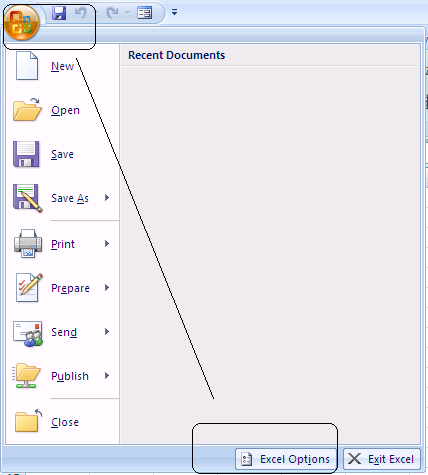
3. Maka akan muncul kotak dialog Excel Option seperti tampak pada gambar berikut :
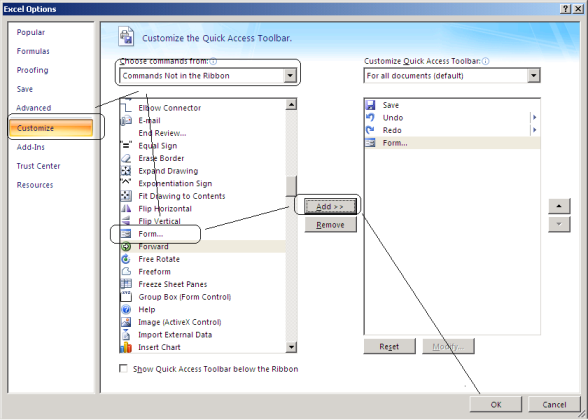
4. Dari gambar diatas :
- Klik Customize
- Klik Command not in the ribbon pada drop down Chose Command From
- Cari Icon command yang anda inginkan dalam hal ini FORM, excel sudah mengurutkannya berdasarkan alfabet
- Klik Tombol Add
- Klik Tombol OK
- Maka icon menu form sudah siap digunakan
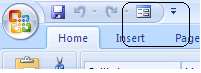
Tidak ada komentar:
Posting Komentar